Site search
Disk Drill不仅能够进行Mac设备的数据恢复。它也集成了有用的硬盘工具,适用于所有数据专业人员和家庭用户。下面的附加的工具是免费的,而且集成在了Disk Drill中,打开就可以使用。不需要再额外购买软件清理你的Mac电脑,找到你的硬盘副本,备份你的数据,或者监控你的硬盘健康状况。下载免费的Disk Drill,这些功能都有。 附加的工具是免费的。
最新发布:Disk Drill 5.7,要求macOS 10.15.7-15.x.
其他版本适用于旧 Mac.
免费的Disk Drill可以扫描并恢复几乎任何存储设备上的数据-包括Mac电脑的内部硬盘、外部硬盘、相机、iPhone、iPad、iPod、安卓设备、USB闪存设备、Kindle电子书和SD卡。
在许多的例子中,Disk Drill可以读取到你的设备,即使它不能工作了、不可读或者丢失了一个分区。结合了集中强有力的扫描算法,Disk Drill可以为Mac设备提供一个完整的数据恢复解决方案。
Disk Drill对Mac OS X系统中的数据进行恢复十分容易。只需要点击一个按钮,它就会运行所有的扫面功能,显示潜在的需要恢复的文件列表。你甚至可以预览这些文件,这样你就可以确定哪些文件能够成功地恢复。
如果你已经启用Disk Drill数据保护功能,那么你的Mac设备上的文件恢复的某些方法是免费的!如果你没有启用,那么快速的升级将会让你能够恢复删除的文件并回到工作状态。
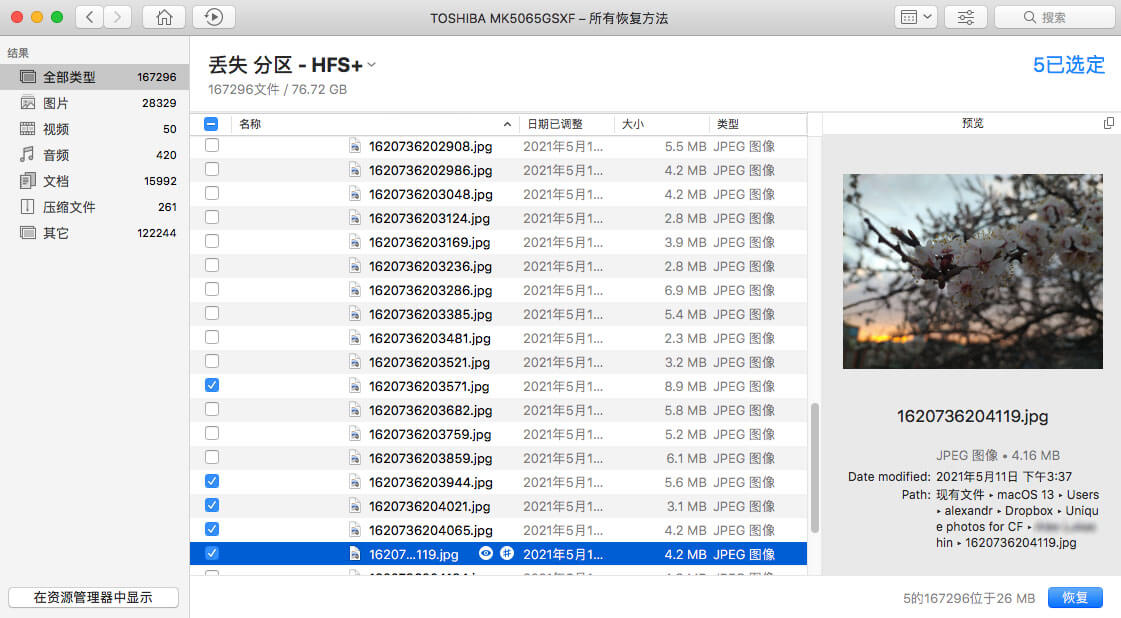
expert Disk Drill重点就在于简单。你不需要是一个Mac电脑专家来恢复文件。我们设计了了我们的程序,确保你不需要花太多时间来弄清楚一个新的程序。而且我们的在线知识库提供关于Disk Drill每个功能的详细的、按步骤的介绍。
另一方面,如果你是一个电脑专家,那么这里仍然有许多方法来自定义你的恢复过程。如果可能的话,Disk Drill将会为你恢复删除的数据。
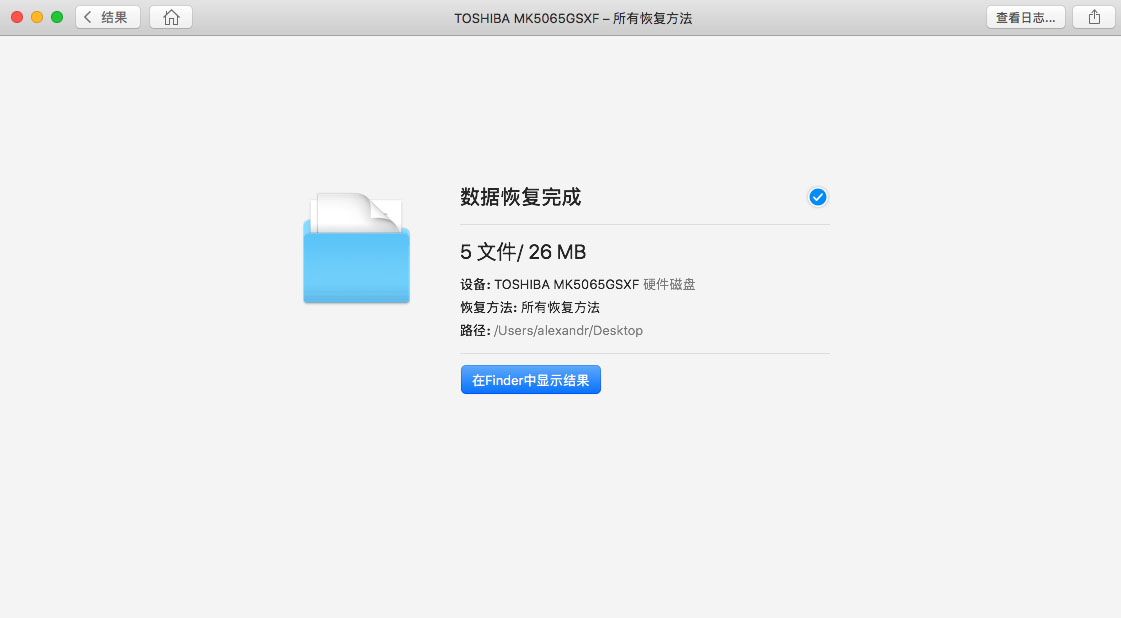
硬盘或者SD卡突然空白或者无法识别?你可能遇到了分区丢失的问题。数据仍在那里,但是Mac电脑需要找到数据的“地图”丢失了。如果它还在那里的话,isk Drill可以让你恢复丢失的分区并找回你的数据。所有的可安装存储设备都支持。基于文件系统的各种恢复方法都可以使用,甚至格式化的驱动器都可以恢复。
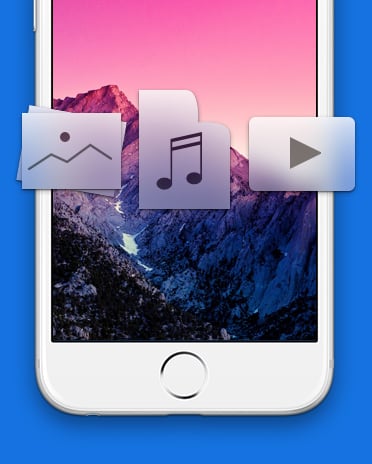
失误的滑动或者点击?我们可以帮助你获得删除的数据,让它回到你的iPhone或者iPad上面。Disk Drill可以恢复你的iOS设备上都中类型的文件,如通话记录、联系人、短信等。
当任何人发生下面的问题时,特别是一部手机:你可能误删除了你的图片、文本、文档。不要慌张。Disk Drill 可以恢复你丢失的安卓数据。
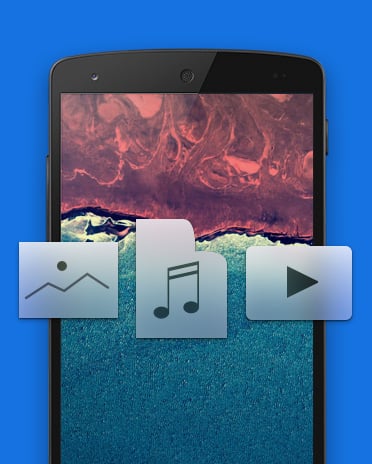
总下载量
专业客户
在150多个国家